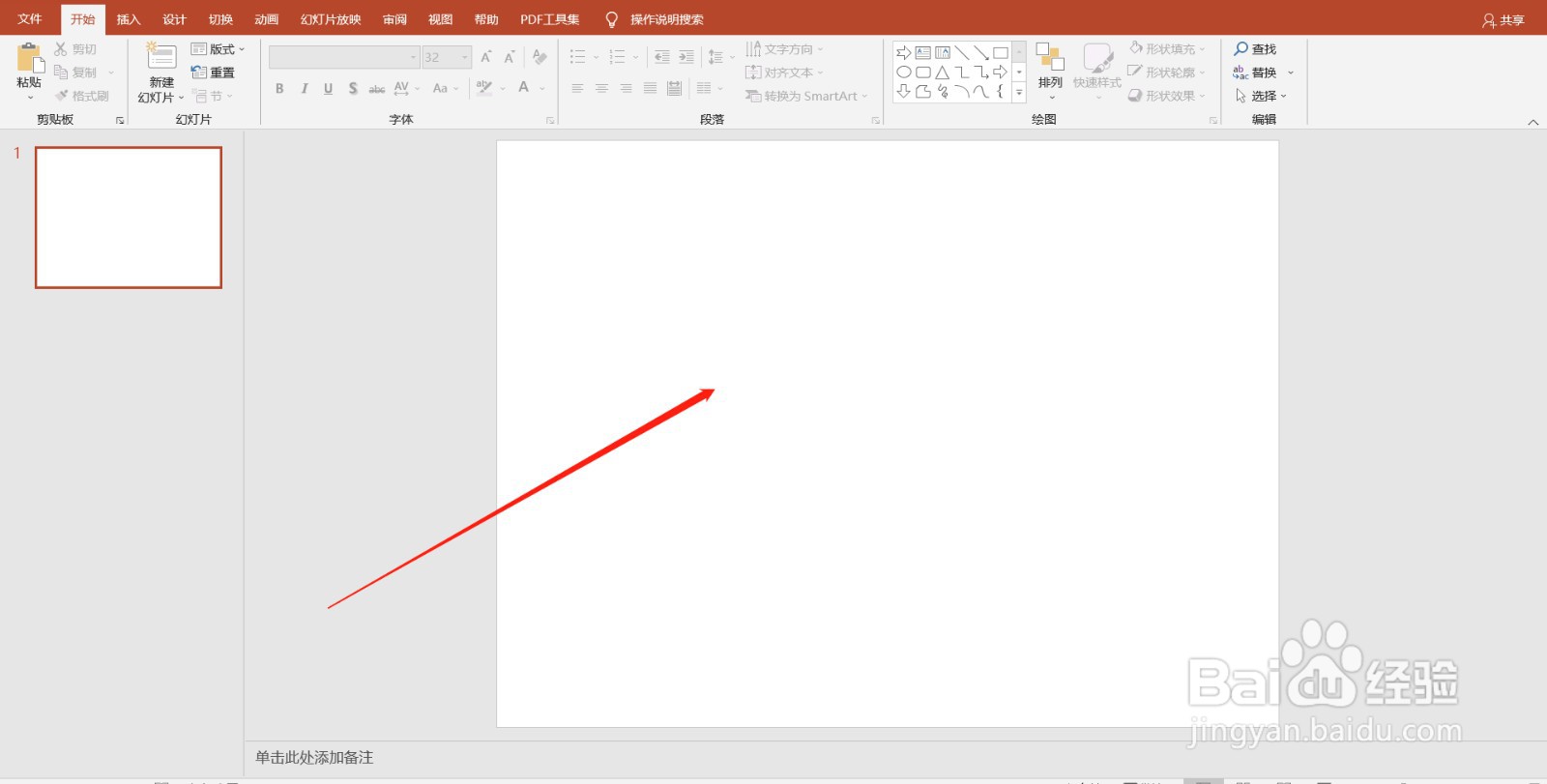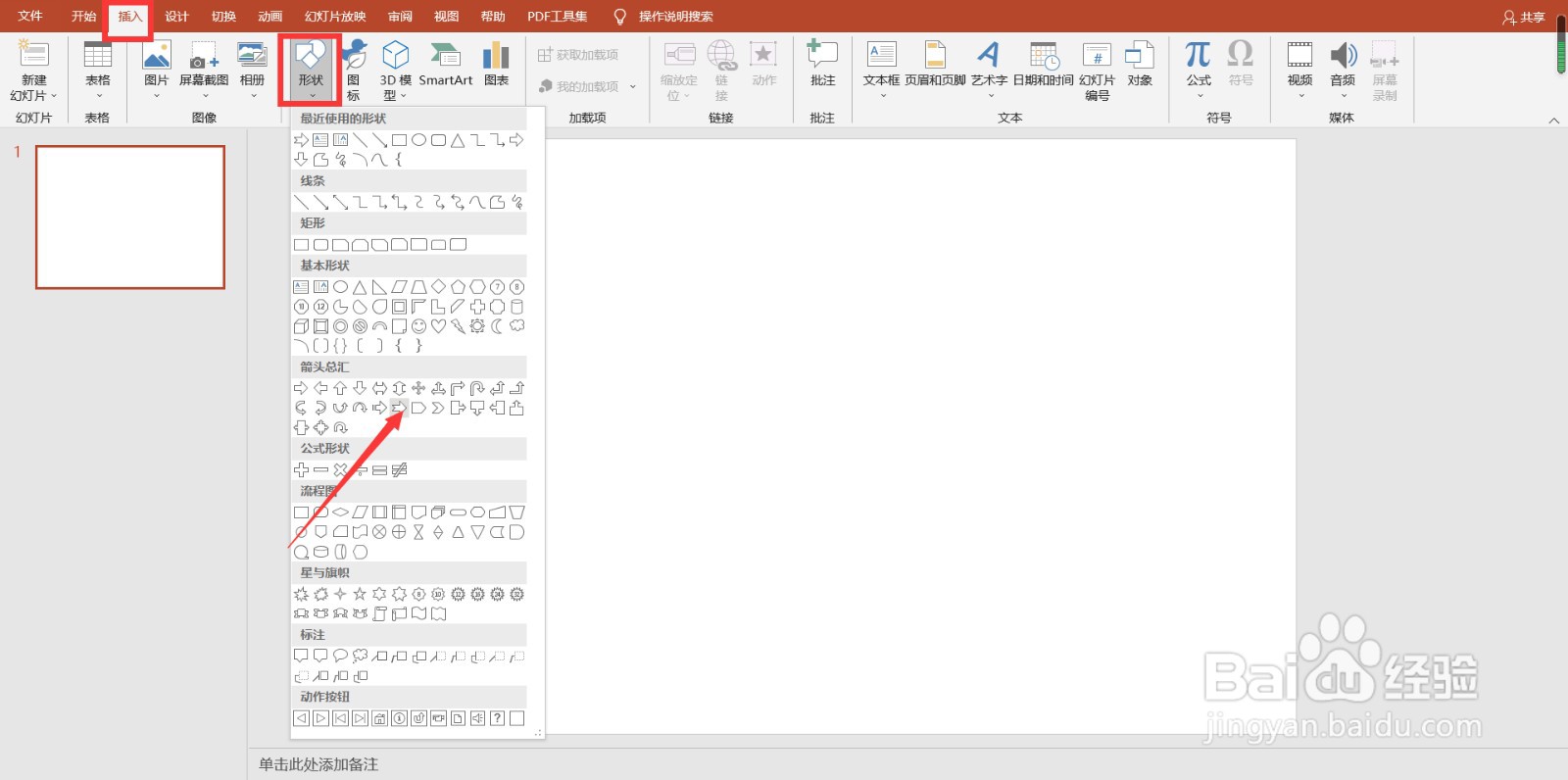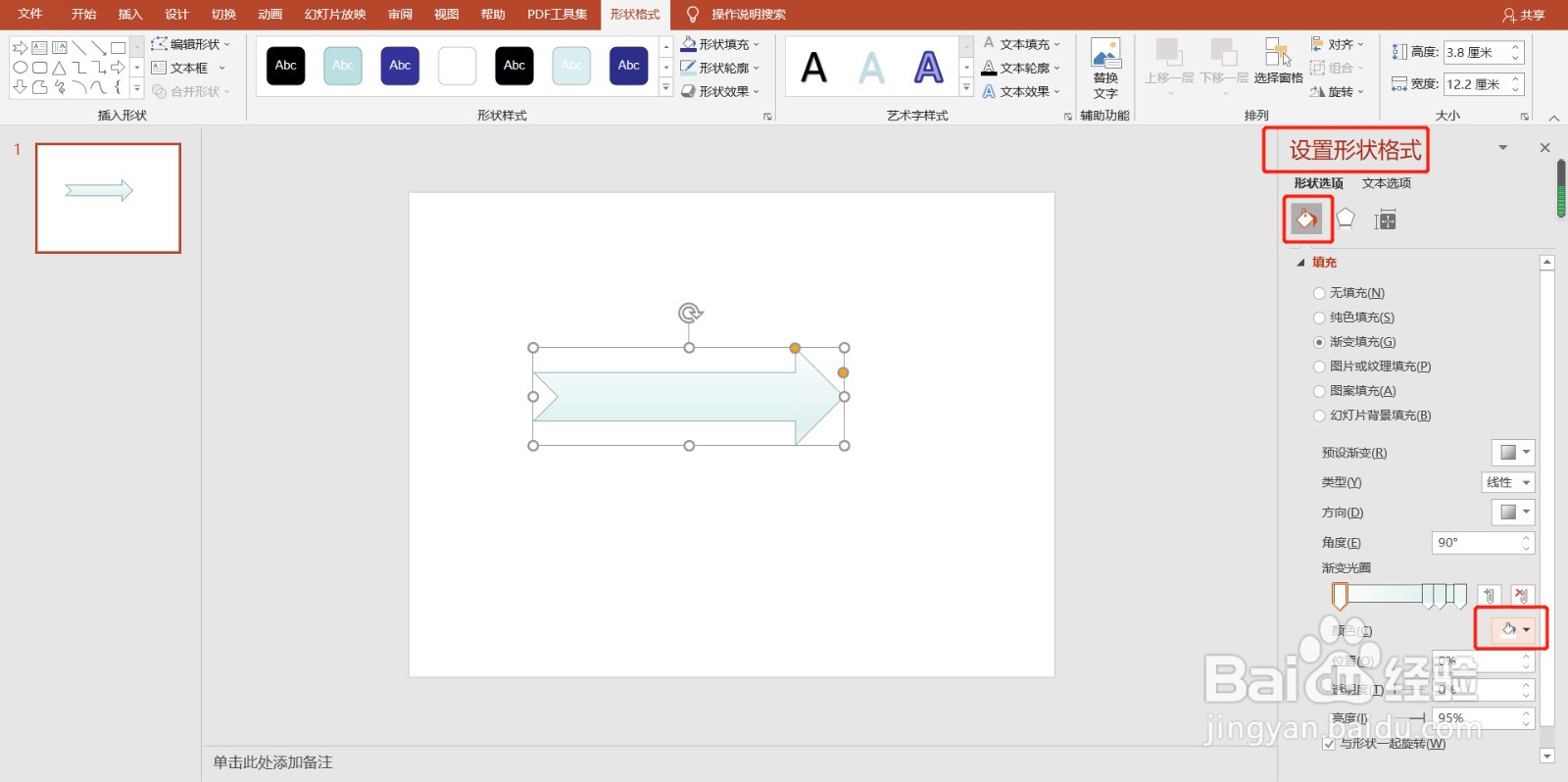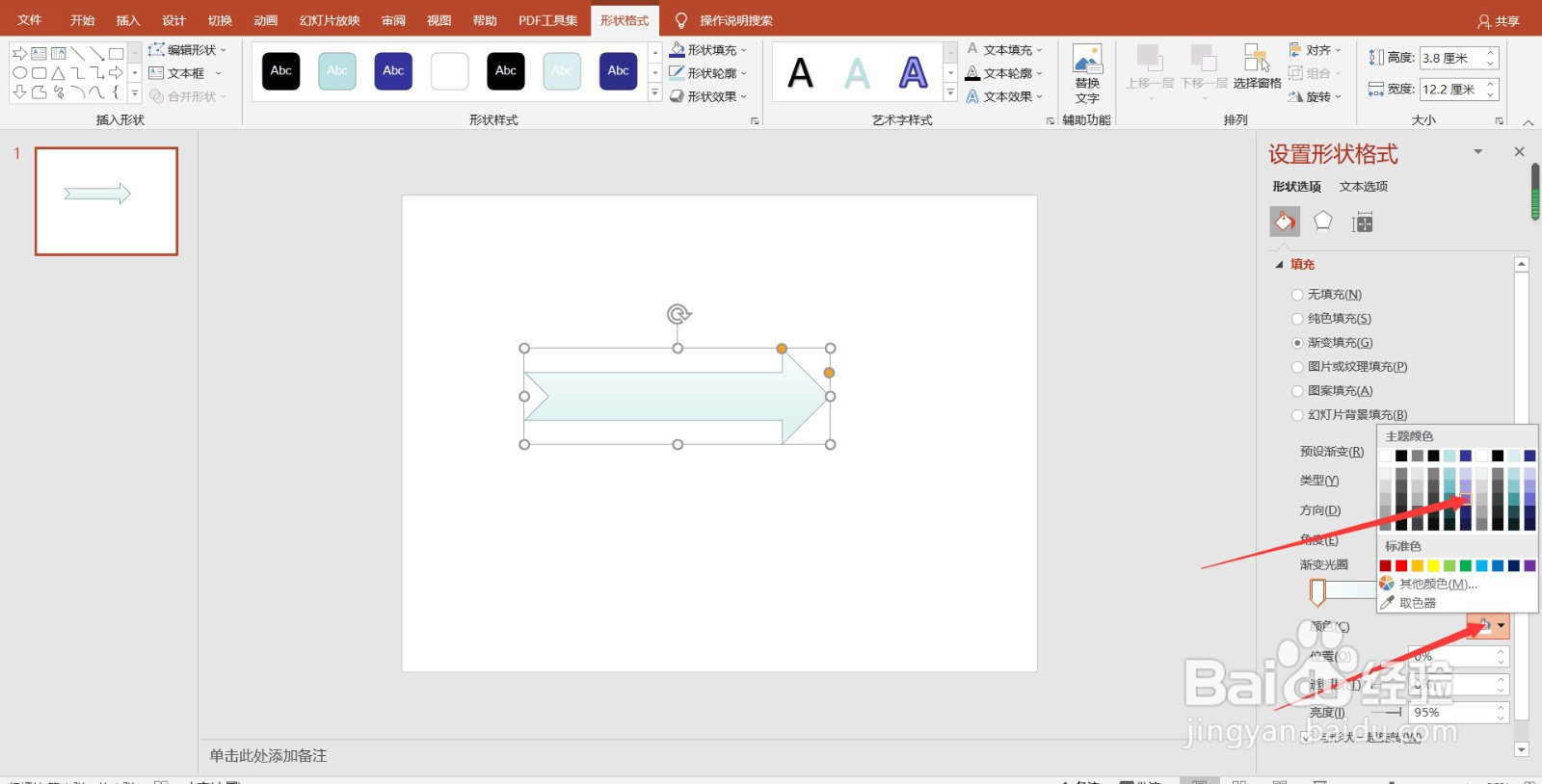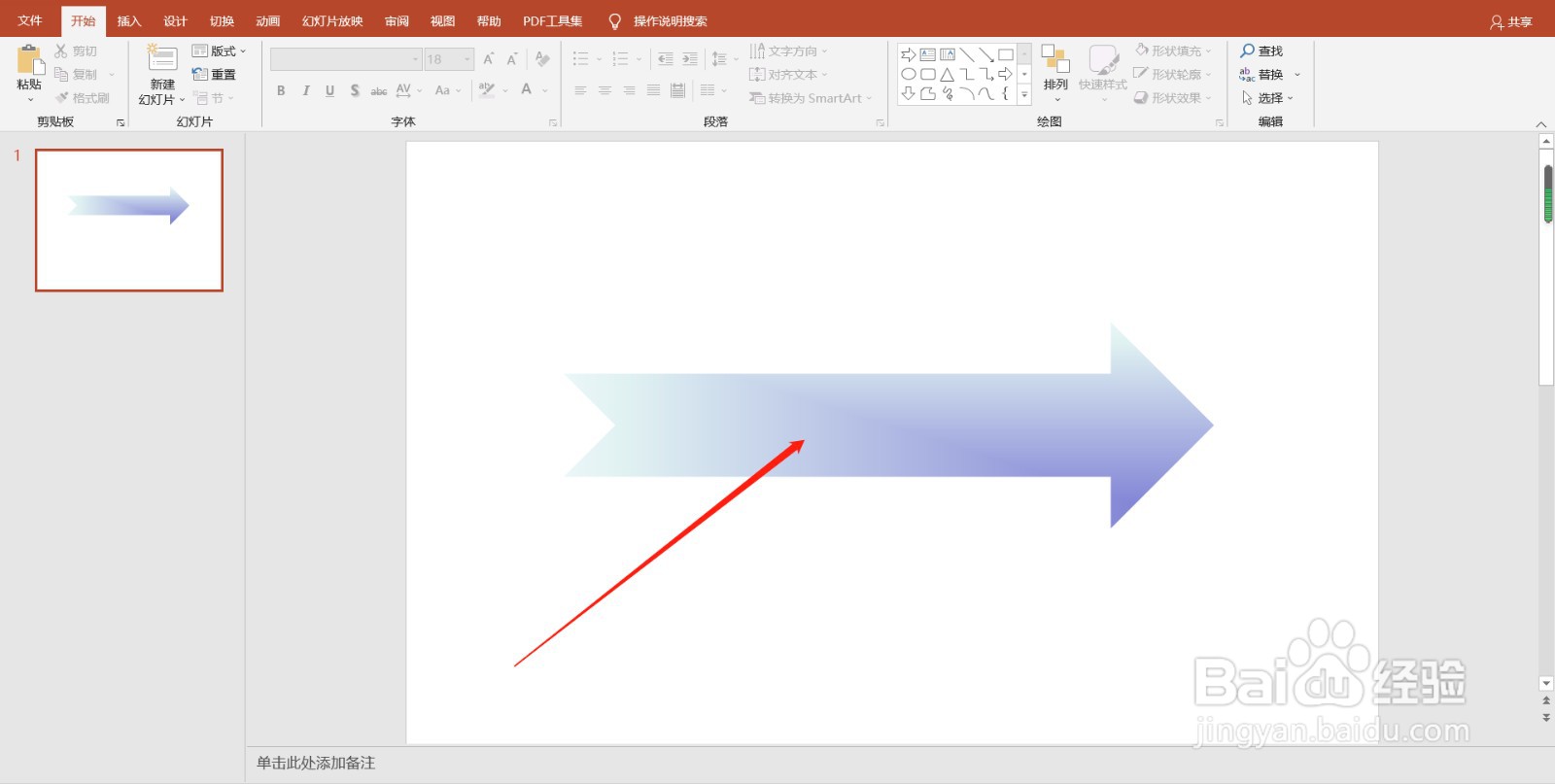ppt中如何设置图形的渐变颜色
1、打开软件打开ppt软件并新建空白幻灯片文档。
2、点击插入点击菜单栏中的"插入"选项,选择下方的"形状"下拉表,在弹出的选项中选择自己需要插入的形状图形。
3、选择形状格式鼠标选中侑喏嵋甲插入的形状,点击菜单栏中的"形状格式"选项,选择下方的"形状填充"下拉表,在弹出的选项中选择"其他渐变"选项。
4、设置形状格式在设置形状格式设置框中,选择"填充"下的"渐变填充"选项。
5、选择填充色在设置形状格式设置框中,选择"颜色"选项,在弹出的颜色框中挑选需要填充的颜色。
6、操作完成以上设置完成后,幻灯片中的图形渐变颜色就填充完成了。
声明:本网站引用、摘录或转载内容仅供网站访问者交流或参考,不代表本站立场,如存在版权或非法内容,请联系站长删除,联系邮箱:site.kefu@qq.com。
阅读量:48
阅读量:24
阅读量:37
阅读量:77
阅读量:72